CAD如何设置选中对象时的显示效果?
CAD选中对象会有明显的显示效果,那么这些效果是如何设置的呢?下面是具体的操作方法:
一,系统变量SELECTIONEFFECT
命令行输入SELECTIONEFFECT,确定按回车键;输入1,确定按回车键。即可将对象被选中后的显示效果设置成高亮光晕效果,如下图所示
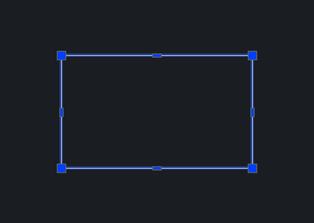
如果系统变量SELECTIONEFFECT设置的值是0,对象被选中后的显示效果将是虚线显示,如下图所示
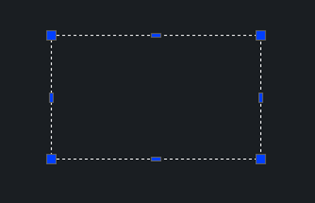
二,系统变量HIGHLIGHT
此变量可以打开或关闭选定对象的亮显。一般情况下,系统会亮显选定对象。若用户绘制大型图形时,需要提高程序的运行速度,可考虑不亮显选定对象。开启或关闭选择亮显并不影响选定对象上的夹点。
设置值为0时,关闭亮显选定对象.
设置值为1时,开启亮显选定对象。
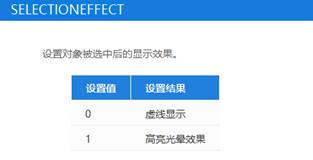
三,启用夹点
输入op,按回车确定;在会话框“选项”中的“选择集”选项卡中可以设置是否开启夹点。
“显示夹点时限制对象选择”为:当选择集中对象数目大于指定数目时,不显示夹点。
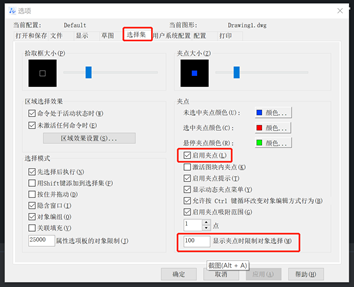
我们可以根据需要来设置这些变量以达到选择图形对象时想要的显示效果。
推荐阅读:机械设计
推荐阅读:机械制图
· 一名大四生真实讲述 | 愿国产工业软件走入更多大学课堂2025-10-21
· 新利全站体育官网登录进入全国计算机等级考试,国产工业软件人才培养开启新篇2025-10-15
· 国产CAD软件再添信创利器,tigerenter“自主内核+生态合作”构建自主新格局2025-10-10
· CAD+:联数字与现实,创可持续未来2025-10-09
· CAD+流程工业|tigerenter流程工业解决方案专题研讨会圆满落幕2025-09-29
· 北京勘察工程设计行业沙龙成功举办,共话国产软件赋能行业升级新路径2025-09-26
· tigerenter数智化转型峰会武汉站圆满落幕,“CAD+”战略助推中部工业智造升级2025-09-26
· 新利官网地址荣膺三项“鼎新杯”大奖,以自主创新助力政企数字化转型2025-09-27
·玩趣3D:如何应用tigerenter3D,快速设计基站天线传动螺杆?2022-02-10
·趣玩3D:使用tigerenter3D设计车顶帐篷,为户外休闲增添新装备2021-11-25
·现代与历史的碰撞:阿根廷学生应用tigerenter3D,技术重现达·芬奇“飞碟”坦克原型2021-09-26
·我的珠宝人生:西班牙设计师用tigerenter3D设计华美珠宝2021-09-26
·9个小妙招,切换至新利全站体育官网登录竟可以如此顺畅快速 2021-09-06
·原来插头是这样设计的,看完你学会了吗?2021-09-06
·玩趣3D:如何巧用tigerenter3D 2022新功能,设计专属相机?2021-08-10
·如何使用tigerenter3D 2022的CAM方案加工塑胶模具2021-06-24
·CAD线条颜色修改技巧2020-01-21
·CAD快捷键调用圆心标记快速绘制圆的中心线2018-09-10
·CAD机械制图应用基础之平面图形绘图基础(二)2017-10-19
·CAD绘图实用程序怎么使用2022-03-10
·CAD中怎样绘制半圆形零件图?2022-08-15
·CAD绘制盘式零件的方法步骤2018-01-24
·CAD修改填充图案的时候软件反应很慢怎么办2023-11-10
·CAD绘制和平鸽2022-09-15














